L'enregistrement d'écran est désormais une activité vitale pour beaucoup, car il s'est avéré très bénéfique, en particulier pour ceux qui créent du contenu tel que des guides de tutoriel, des supports de présentation, etc. Mais que se passe-t-il si, lors de la capture de vos activités sur écran, vous rencontrez le problème «enregistrement d'écran pas de son" problème ? Vous pourriez être confus et ennuyé, surtout si vous avez besoin que l'activité soit terminée immédiatement.
Dans cet article, notre objectif principal est de résoudre le dilemme mentionné ci-dessus. Quel que soit l'appareil que vous utilisez, vous découvrirez les solutions correspondantes au fur et à mesure que vous vous plongerez dans chaque section de cet article.
Contenus : Partie 1. Comment récupérer le son d'un enregistrement d'écran sur iPhone ?Partie 2. Pourquoi l'enregistrement d'écran n'a pas de son sur Android ? C'est résolu !Partie 3. Comment réparer l'enregistrement d'écran sans son sur Mac ?Partie 4. Comment réparer l'enregistrement d'écran sans son sous Windows ?Partie 5. Enregistrez facilement sur Mac et WindowsConclusion
Partie 1. Comment récupérer le son d'un enregistrement d'écran sur iPhone ?
Si vous vous demandez pourquoi vous rencontrez soudainement le problème « enregistrement d'écran sans son » alors que vous enregistrez sur votre iPhone, sachez qu'il existe plusieurs raisons possibles et que des solutions de contournement peuvent facilement être appliquées pour résoudre le dilemme. Découvrons-en plus dans cette partie.
Solution n°1 : réactivez le son de votre iPhone
Si votre iPhone est en mode silencieux, vous n'entendrez aucun son : les sons des applications, les appels téléphoniques ou vidéo, ainsi que les sons du système. Essayez de le réactiver, puis vérifiez ensuite si le problème d'enregistrement sera résolu.
Solution n°2 : Assurez-vous que le microphone de votre iPhone est activé
Une autre cause possible du problème « aucun son lors de l'enregistrement de l'écran » est que le son du microphone de votre iPhone est désactivé, ce que vous n'avez peut-être pas remarqué avant l'enregistrement. Pour résoudre ce problème :
- Accédez au centre de contrôle, puis recherchez l’icône « Enregistrement d’écran ».
- Appuyez dessus et maintenez-le enfoncé jusqu’à ce que le menu « Audio du microphone » apparaisse.
- Appuyez dessus. Une fois qu'il est devenu « rouge », cela signifie que le son du microphone est désormais activé.
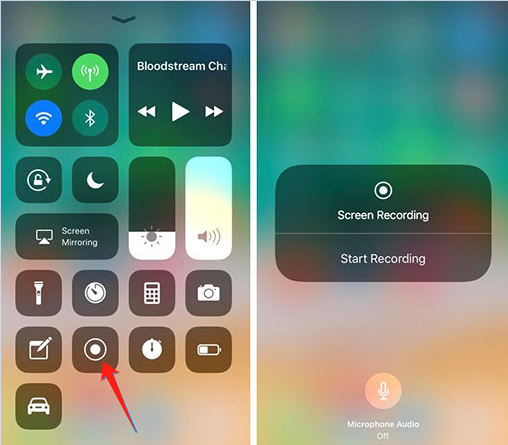
Solution n°3 : Mettez à jour le système d'exploitation de votre iPhone
Il existe également des cas où des problèmes surviennent parce que le système d'exploitation de votre iPhone n'a pas été mis à jour. dernière version disponible Des mises à jour sont fréquemment introduites par Apple sur les appareils iOS pour améliorer la stabilité du système. Il est donc recommandé de mettre à jour vos appareils de temps en temps.
Si vous ne savez pas comment vérifier si une mise à jour est disponible, vous pouvez aller dans « Paramètres » puis appuyer sur « Général ». Appuyez ensuite sur « Mise à jour du logiciel ». Une fois qu'une mise à jour est prête à être installée, suivez simplement les instructions à l'écran pour continuer. Après cela, vérifiez si vous rencontrez toujours le problème « Enregistrement d'écran sans son ».
Solution n°4. Recherchez les bugs et effectuez le dépannage
Parfois, des bugs affectent le fonctionnement de votre iPhone. Dans ce cas, le dépannage de votre appareil peut s'avérer utile. Essayez de redémarrer votre iPhone pour résoudre certains problèmes logiciels mineurs qui pourraient résoudre le problème « enregistrement d'écran sans son ». Si cela ne fonctionne pas, vous pouvez réinitialiser vos paramètres en allant dans « Général », en choisissant « Réinitialiser », puis en appuyant sur « Réinitialiser tous les paramètres ».
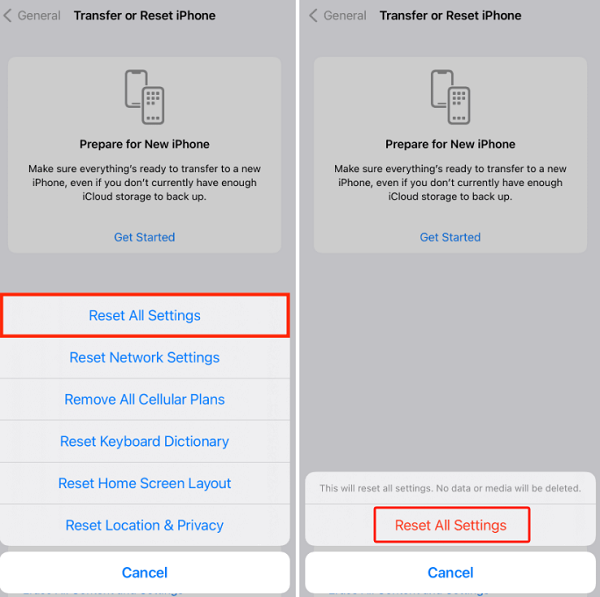
Solution n°5. L'enregistrement n'est pas autorisé sur les applications en cours d'utilisation
Les applications dont le contenu est protégé par des droits d'auteur limitent généralement l'enregistrement de l'écran et du son. Amazon et Apple Music en sont des exemples. Lorsque vous commencez à enregistrer du contenu à partir de ces plateformes, le son est automatiquement coupé. Il en va de même pour les applications comme FaceTime, WhatsApp et même Messenger. La meilleure façon de résoudre ce problème est de passer à une autre plateforme ou d'utiliser des outils d'enregistrement d'écran fiables.
Solution n°6. Vérifiez si l'icône d'enregistrement d'écran est grisée
Si l'icône ou le menu « Enregistrement d'écran » est grisé, le problème « Enregistrement d'écran sans son » se produira. Il est peut-être grisé en raison des restrictions de l'appareil. Pour résoudre ce problème :
- Accédez au menu Paramètres de votre iPhone, puis cliquez sur « Temps d’écran ».
- Accédez à « Restrictions relatives au contenu et à la confidentialité », si vous y êtes invité, saisissez votre code d’accès Screen Time.
- Appuyez ensuite sur « Restrictions de contenu ». Faites défiler vers le bas jusqu’à ce que « Enregistrement d’écran » apparaisse.
- Assurez-vous que l'option « Autoriser » a été sélectionnée. Une fois cette opération effectuée, la fonction d'enregistrement d'écran devrait fonctionner normalement comme prévu.
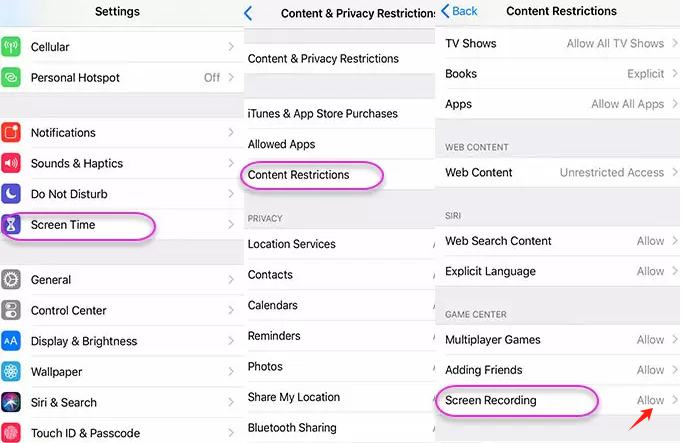
Partie 2. Pourquoi l'enregistrement d'écran n'a pas de son sur Android ? C'est résolu !
Après avoir partagé avec vous plusieurs solutions au problème « d'enregistrement d'écran sans son » pour les utilisateurs d'iPhone, nous en partagerons également quelques-unes pour les propriétaires d'appareils Android.
Solution n°1 : Correction des paramètres d'enregistrement d'écran
Parfois, des paramètres d’enregistrement d’écran incorrects peuvent également conduire au dilemme mentionné ci-dessus. Il serait bon d’essayer de vérifier si les paramètres ont été définis correctement. Accédez aux paramètres d’enregistrement d’écran, puis choisissez la source audio la plus appropriée. Si vous souhaitez capturer les sons d’une application ou d’un jeu, vous devez sélectionner « Audio de l’appareil ». Sinon, pour les commentaires ou les narrations externes, sélectionnez « Microphone ».
Solution n°2 : essayez d'autres applications d'enregistrement d'écran disponibles
Il existe des cas où le logiciel d'enregistrement d'écran choisi ne répond pas aux exigences de votre appareil Android, ce qui entraîne souvent une incompatibilité. Comme meilleure solution de contournement, vous pouvez explorer et vérifier d'autres applications d'enregistrement d'écran disponibles sur le Google Play StoreIl est conseillé de sélectionner les programmes bénéficiant de notes élevées et de bonnes critiques. Essayez-les et voyez si vous rencontrez toujours le problème « enregistrement d'écran sans son ».
Outre les conseils précédemment partagés, il est également recommandé d'essayer la solution la plus simple lorsque des problèmes surviennent sur votre appareil : essayez de le redémarrer pour lui donner un nouveau départ. Dans la plupart des cas, cela fonctionne !
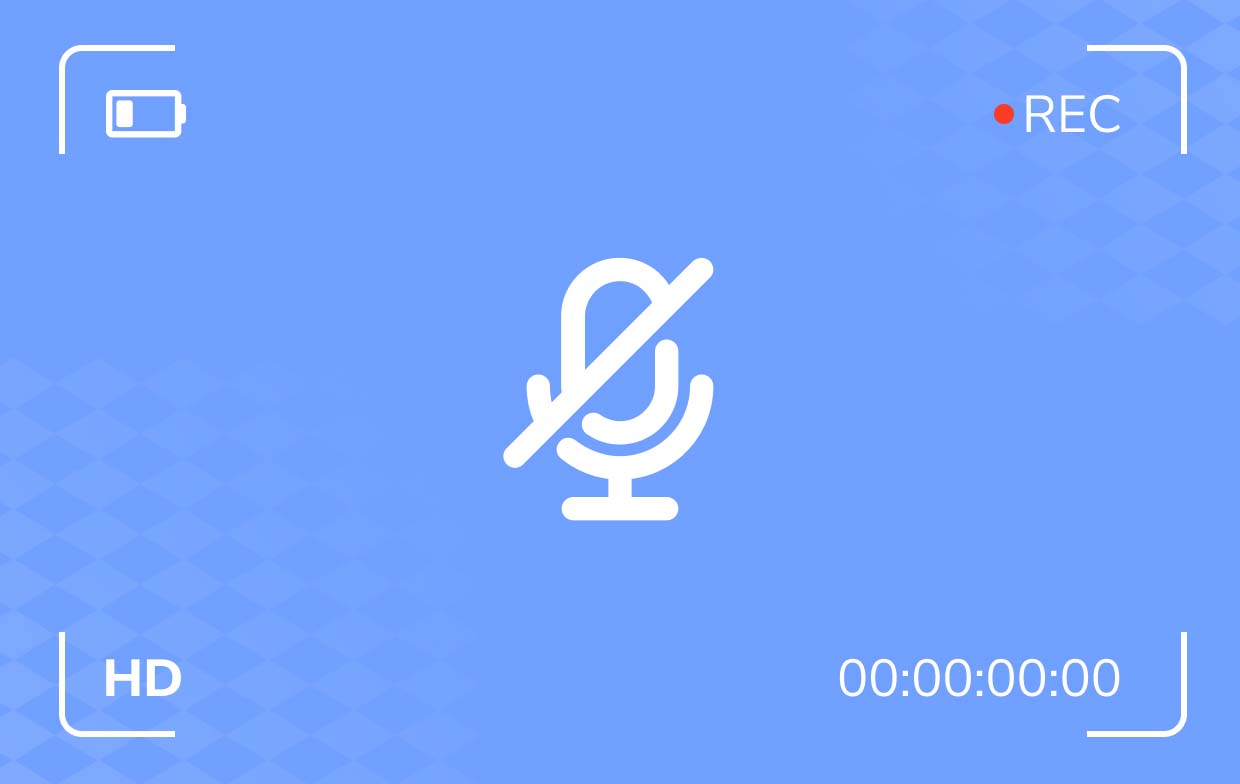
Partie 3. Comment réparer l'enregistrement d'écran sans son sur Mac ?
Après avoir présenté des informations sur la manière dont le problème « d'enregistrement d'écran sans son » peut être résolu sur les appareils mobiles, nous allons maintenant passer aux conseils que l'on peut suivre pour résoudre le même problème sur les ordinateurs Mac.
Solution n°1 : Assurez-vous de donner accès au microphone
Si vous souhaitez utiliser le lecteur QuickTime pour enregistrez votre écran avec de l'audio, vous devez vous assurer que les autorisations nécessaires lui sont accordées pour lui permettre d'accéder à votre microphone. Pour ce faire :
- Allez dans « Préférences Système », appuyez sur « Sécurité et confidentialité »
- Appuyez sur l’onglet « Confidentialité », puis choisissez « Microphone » dans la barre latérale.
- Vous devez également vous assurer que la case à cocher à côté de QuickTime Player est cochée.
Solution n°2 : Vérifiez le périphérique d'entrée audio
Une autre façon possible de résoudre le problème « enregistrement d'écran sans son » sur votre PC Mac est de vous assurer que le microphone intégré de votre Mac a été sélectionné. Par défaut, il devrait l'être, mais il n'est parfois pas sélectionné. Il est donc également bon de vérifier à deux reprises pour s'assurer que ce n'est pas la cause du problème.
- Sur votre lecteur QuickTime, allez dans « Fichier » puis choisissez « Nouvel enregistrement d’écran ».
- Une fenêtre apparaîtra et un menu déroulant apparaîtra à côté de l’option « Enregistrer ».
- Appuyez dessus, puis choisissez « Microphone intégré ».
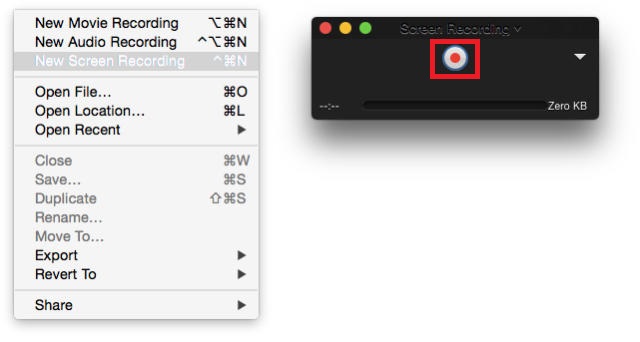
Partie 4. Comment réparer l'enregistrement d'écran sans son sous Windows ?
Bien sûr, nous partagerons également quelques techniques pour résoudre le problème « enregistrement d’écran sans son » sur les PC Windows.
Solution n°1. Essayez de résoudre les problèmes d'enregistrement audio
L’avantage des PC Windows est qu’ils disposent d’un outil de dépannage intégré dédié à l’enregistrement audio. Il peut être utilisé pour résoudre le problème. Accédez à celui-ci en vous rendant dans « Paramètres », puis en choisissant « Mise à jour et sécurité ». Choisissez « Dépannage » avant de cliquer sur « Enregistrement audio ». Suivez simplement les instructions à l’écran pour résoudre le problème.
Solution n°2. Essayez de mettre à jour vos pilotes audio
Parfois, l'utilisation de pilotes audio obsolètes peut également être à l'origine du problème « l'enregistrement de l'écran ne produit aucun son ». La mise à jour de ces pilotes pourrait résoudre le problème :
- Lancez le « Gestionnaire de périphériques ».
- Cliquez ensuite sur la catégorie « Contrôleurs son, vidéo et jeu ».
- Faites un clic droit sur la carte son et choisissez simplement « Mettre à jour le pilote ». Une fenêtre s’affiche.
- Choisissez le menu « Rechercher automatiquement les pilotes » pour permettre à votre ordinateur de vérifier si un nouveau pilote audio est prêt à être installé. Vous pouvez également désinstaller votre pilote et laisser Windows effectuer l’installation automatiquement.
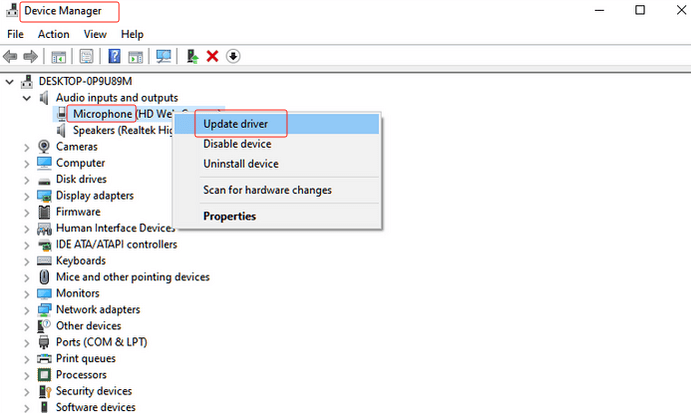
Partie 5. Enregistrez facilement sur Mac et Windows
Il est parfois gênant de rencontrer des problèmes tels que « l'enregistrement d'écran sans son ». Heureusement, il existe des solutions de contournement que l'on peut mettre en œuvre pour résoudre le problème lorsqu'il survient. Mais si vous cherchez à éviter totalement que des problèmes d'enregistrement d'écran ne se reproduisent, il est recommandé de vous fier à des outils professionnels tels que iMyMac Screen Recorder qui a la capacité de satisfaire les besoins d'enregistrement d'écran de chaque utilisateur. Il regorge de fonctionnalités. Voici un bref aperçu de la façon dont il peut être utilisé.
Essai Gratuit Normal Mac M-Series Mac Essai Gratuit
- Une fois installé, allez dans le menu « Enregistreur vidéo ».
- Décidez si vous souhaitez capturer uniquement l'écran ou inclure également l'audio et la webcam.
- Choisissez la zone d'enregistrement et ajustez les paramètres audio.
- Appuyez sur « Démarrer l’enregistrement » pour commencer et sur le menu rouge « Arrêter » pour terminer.
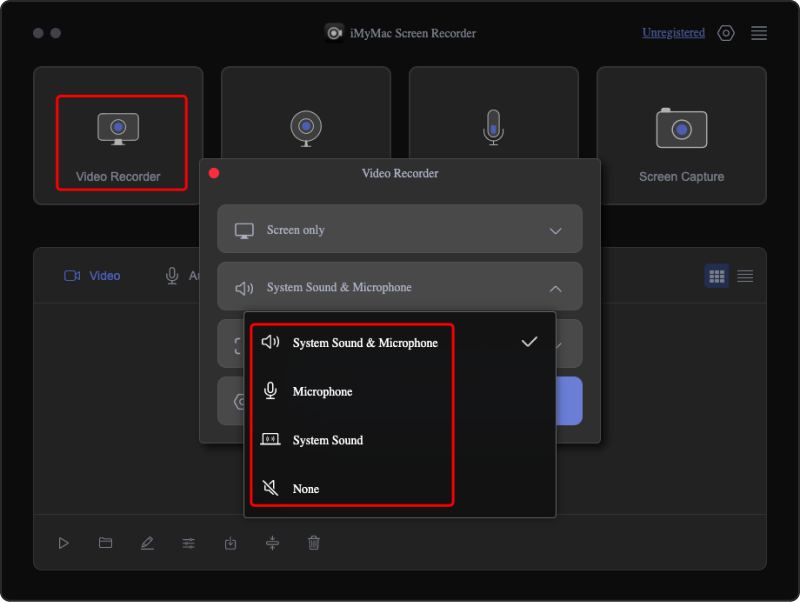
Conclusion
Au début, les utilisateurs peuvent trouver le problème de « l'enregistrement d'écran sans son » assez difficile à résoudre. Heureusement, de nos jours, il existe également de nombreuses solutions que l'on peut appliquer pour résoudre ce problème, quel que soit l'appareil utilisé. N'oubliez pas que si vous souhaitez obtenir les meilleurs résultats et la meilleure expérience, il vaut la peine d'investir dans des applications comme iMyMac Screen Recorder.



